win10如何关闭系统自带的杀毒软件
win10系统给我们带来了全新的操作体验,但与此同时也出现了很多令人烦恼的问题,我们都知道在win10系统下默认自带的有杀毒软件,它主要就是能够帮助我们拦截在这个操作系统下的一些带有病毒的程序,但是在我们不习惯用win10自带的杀毒软件的时候就会自己重新下载一款杀毒软件并安装,有的时候它们之间就会产生冲突,给我们也带来了一些问题,所以小编今天就为大家准备了一篇关于如何关闭win10系统自带的杀毒软件的方法教程,有需要的朋友可以一起来看看,希望这篇教程能够帮助到你。
 方法步骤
方法步骤1.首先第一步我们在win10操作系统的桌面左下角找到“开始”并且单击鼠标右键,在打开的列表中找到“运行”并点击,也可以使用快捷键win+R。
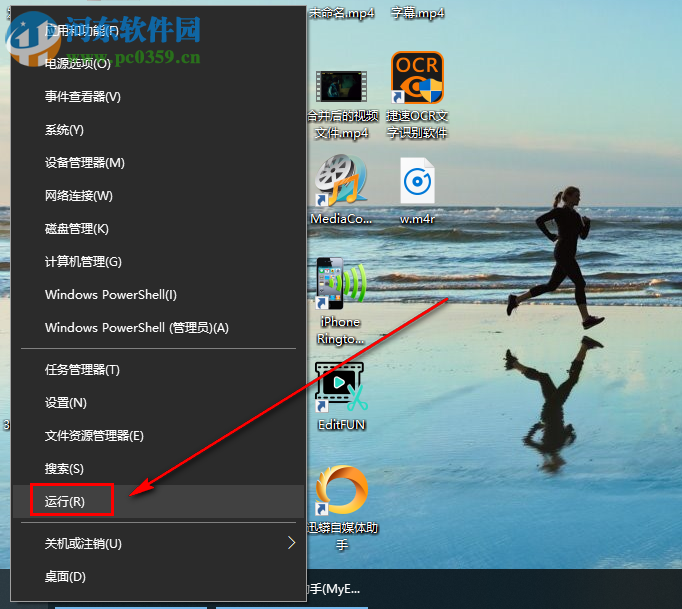
2.打开运行之后,在界面左下角会出现运行的小窗口,然后我们需要在里面输入“gpedit.msc”,输入之后点击下方的“确认”按钮。
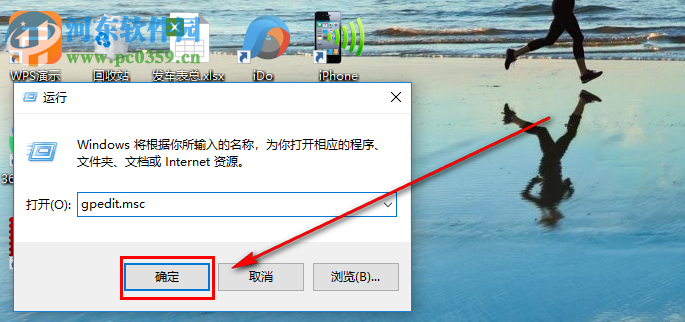
3.点击确认之后我们就进入到“本地组策略编辑器”这个界面了,然后我们在界面中找到“计算机配置”并点击。
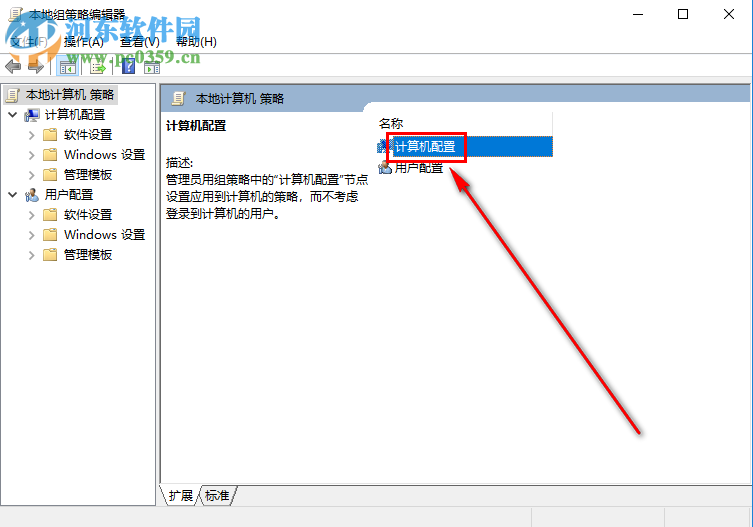
4.进入“计算机配置”这个选项之后我们继续点击界面中的“管理模板”。
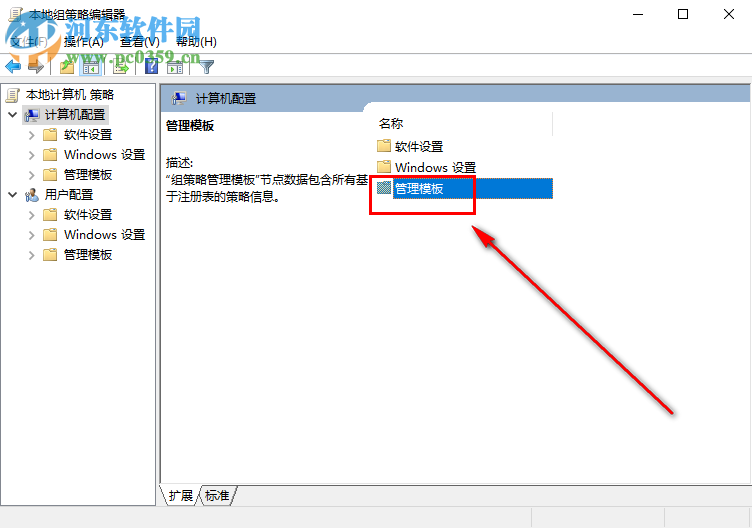
5.然后我们就可以在“管理模板”中看到有设置这个工具了,紧接着找到“Windows组件”这个文件夹点击进去。
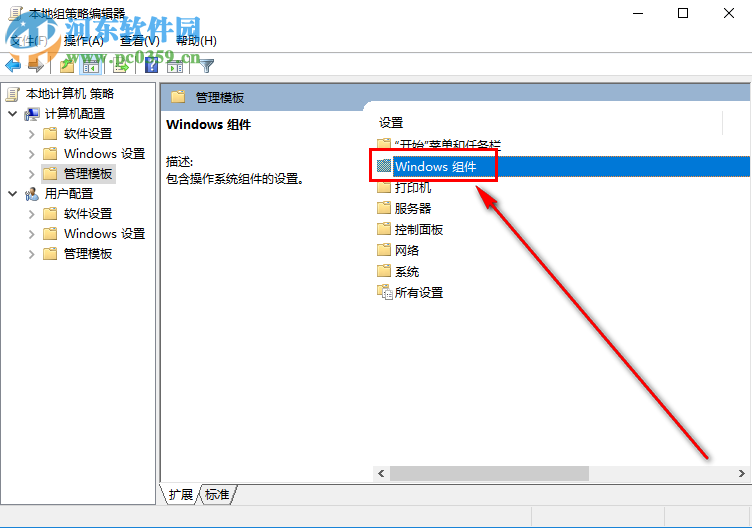
6.进入“Windows组件”组件之后我们能够看到有很多的相关组件,然后我们找到“Windows Defender 防病毒程序”这个点击进去。
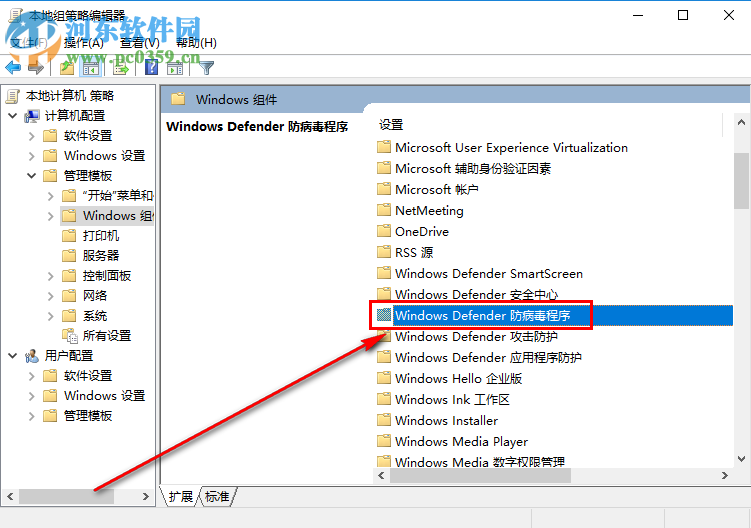
7.进入防病毒程序界面之后我们可以看到里面有很多相关的设置,找到“关闭Windows Defender 防病毒程序”就可以了。
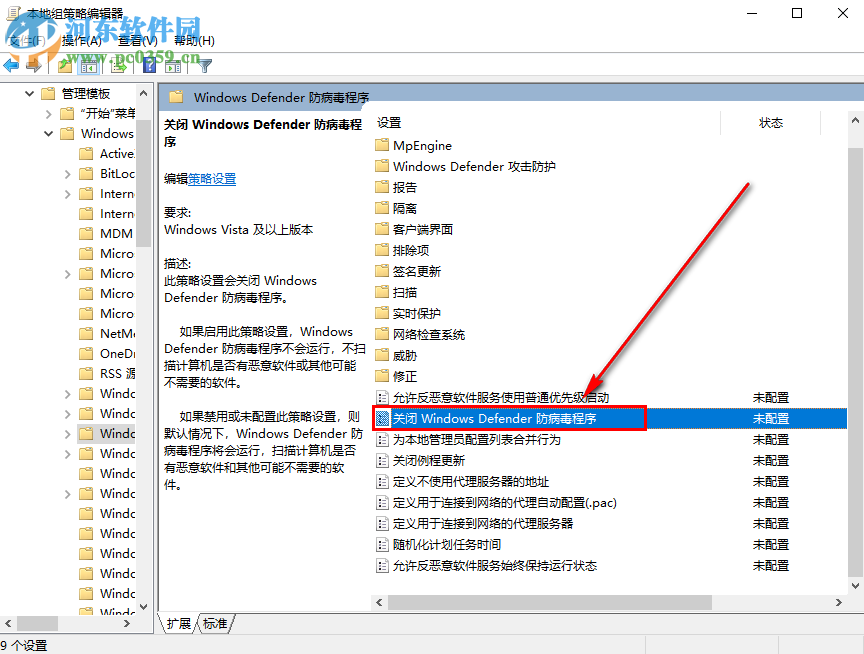
8.在没有关闭之前“关闭Windows Defender 防病毒程序”是未配置状态,那么我们需要点击界面中的已启用,然后点击确定按钮就可以关闭系统自带的杀毒软件了,然后重启电脑之后操作就大功告成了。
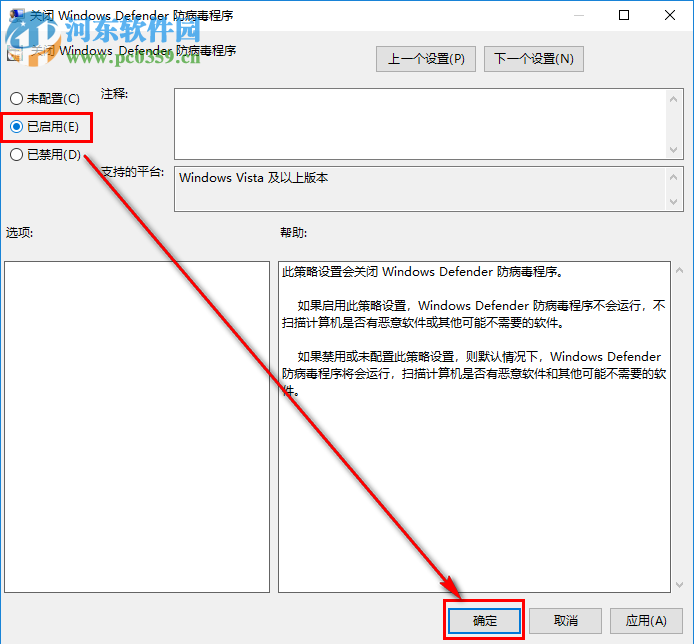
如果想要关闭win10系统自带的杀毒软件的话使用上述方法就可以完成了,大多数用户都喜欢自己下载杀毒软件来使用,所以想要关闭系统自带的杀毒软件,这个方法就能很快速的解决这个问题了,如果你也想要关闭win10系统自带的杀毒软件,那就用这个方法试一下吧。
相关文章:
1. Win8设置同时显示多个时区时间技巧2. 统信UOS系统怎么看是32位还是64位? 判断电脑32位或64位的技巧3. 在CentOS上如何安装Nux Dextop仓库?4. win XP系统的电脑无法连接苹果手机怎么解决5. FreeBSD10安装内核源代码方法讲解6. Windows 注册表LastKey键值的设置技巧7. Windows Modules Installer Worker是什么进程?硬盘占用100%的原因分析8. 基于 Ubuntu 20.04 LTS,KDE neon 20221222 版本发布9. Mac版steam错误代码118怎么解决?Mac版steam错误代码118解决教程10. 中兴新支点操作系统全面支持龙芯3A3000 附新特性

 网公网安备
网公网安备